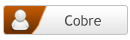- Mensajes
- 93
- Puntuación de reacción
- 0
Aprende ahora paso a paso a utilizar Google Webmaster Tools con este tutorial a fondo. Empezaremos desde cero y veremos todos y cada uno de los puntos que comprenden Google Webmaster Tools. Espero te ayude y sirva para tu día a día. Agregar un Sitio Web a Google Webmaster Tools. Lo primero que tienes que hacer es vincular un sitio web existente a tu Google Webmaster Tools. Para eso tienes que tener acceso al código fuente del sitio web. El primer paso es ir a Google Webmaster Tools y dar a “Añadir sitio”:
 Cuando añades la URL te aparecerá esta pantalla:
Cuando añades la URL te aparecerá esta pantalla:
 El método tradicional es descargar un archivo HTML y añadirlo al directorio raíz de tu sitio web. Si haces clic en “Métodos Alternativos” te dará estas otras cuatro posibilidades:
El método tradicional es descargar un archivo HTML y añadirlo al directorio raíz de tu sitio web. Si haces clic en “Métodos Alternativos” te dará estas otras cuatro posibilidades:


El Panel de Google Webmaster Tools
Cuando clicamos en uno de los sitios que tenemos registrados en Google Webmaster Tools vamos a parar al panel del mismo. Allí tenemos tres gráficos con informaciones interesantes a primera vista:
 En el primer gráfico vemos si hay algún error de rastreo y si el servidor está respondiendo correctamente. En los errores de URL vemos si hay alguna URL que no se encuentra por error 404 o por un error de servidor. En el segundo gráfico vemos las consultas de búsqueda, con lo que vemos el número de impresiones de nuestro sitio web, así como el porcentaje de clics que recibe. En el tercer gráfico vemos el número de páginas de nuestro sitio y el número de URLs indexadas. También aquí si ha tenido algún problema en rastrear el sitemap nos aparecerán advertencias. Desde el panel de Google Webmaster Tools utilizamos la barra lateral izquierda para acceder a las diferentes opciones.
En el primer gráfico vemos si hay algún error de rastreo y si el servidor está respondiendo correctamente. En los errores de URL vemos si hay alguna URL que no se encuentra por error 404 o por un error de servidor. En el segundo gráfico vemos las consultas de búsqueda, con lo que vemos el número de impresiones de nuestro sitio web, así como el porcentaje de clics que recibe. En el tercer gráfico vemos el número de páginas de nuestro sitio y el número de URLs indexadas. También aquí si ha tenido algún problema en rastrear el sitemap nos aparecerán advertencias. Desde el panel de Google Webmaster Tools utilizamos la barra lateral izquierda para acceder a las diferentes opciones.
Mensajes de Google Webmaster Tools
Google Webmaster Tools deja un mensaje cada vez que encuentra un error o una advertencia importante. Puedes configurarlo para que te llegue una copia por correo electrónico. Para ello, has de ir a la ruedecita superior y clicar en Preferencias:
 Una vez allí, simplemente activa la casilla que indica “Habilitar las notificaciones por correo electrónico”:
Una vez allí, simplemente activa la casilla que indica “Habilitar las notificaciones por correo electrónico”:
 Si hay algún problema de rastreo, te aparecerá una alerta y si lo tienes configurado para que te llegue un correo electrónico, Google te avisará cuando tu sitio no se indexe.
Si hay algún problema de rastreo, te aparecerá una alerta y si lo tienes configurado para que te llegue un correo electrónico, Google te avisará cuando tu sitio no se indexe.

Aspecto de la Búsqueda
Datos estructurados
En el primer punto tenemos la opción de datos estructurados. Aquí podemos usar un marcado de datos estructurado. Así, con esta opción, el fragmento de búsqueda de un restaurante puede mostrar su valoración media y su rango de precios.
Para añadir datos estructurados a tu web, puedes utilizar schema.org, Microdatos y RDF, así como Microformatos.
El resultado final si hay datos estructurados en el sitio web se verá también reflejado en los resultados de Google:
 Marcador de Datos
Marcador de Datos
La segunda opción se refiere al marcador de datos. Si no tienes acceso al código fuente o simplemente no quieres modificar el código, Google Webmaster Tools te da la opción de utilizar su propio Marcado de Datos para hacerlo sin necesidad de tocar nada del código. Para ello, has de ir a Marcador de Datos y allí pulsar en “Iniciar marcado”:
 Mejoras de HTML
Mejoras de HTML
En el caso que haya algún problema con las metadescripciones, los títulos o contenido no indexado, te aparecerá aquí dónde está el problema para que lo soluciones. En caso contrario, simplemente te informará de que no ha detectado ninguna incidencia.
Los errores en las metadescripciones pueden afectar a tu CTR, pues una metadescipcripción poco atractiva puede hacer que la gente haga menos clic que en otra más orientada a la acción.
El título no sólo afecta al número de clics que tu sitio recibe, sino también a su ranking, siendo uno de los puntos clave del SEO onpage.
El contenidos no indexado que se muestra aquí es aquel que no se puede indexar por problemas en el HTML y debería ser corregido de inmediato.
Enlaces de Sitios
Los enlaces de sitio se generan automáticamente por Google y muestran las páginas que considera más relevante dentro de un sitio web. Estos enlaces pueden aparecer en los resultados de búsqueda de un sitio web, como sucede con eSandra:

Tráfico de Búsqueda
En este apartado vamos a ver todo lo relacionado con las búsquedas realizadas en Google relacionadas con nuestro sitio web. Desde palabras clave a enlaces. Veámoslo punto por punto.
Consultas de búsqueda
Aquí vemos las palabras clave por las que se nos ha buscado, el número de impresiones y el CTR de las mismas. También nos indica la posición media, esto es, en qué puesto aparece en los resultados de Google.
 Enlaces a tu sitio
Enlaces a tu sitio
Este es uno de los puntos más confusos de Google Webmaster Tools y no se debe usar para medir el impacto de estrategias de linkbuilding. Para esta finalidad es mejor utilizar otras herramientas como Open Site Explorer o Majestic SEO.
Aún así, tienes información muy útil, como las páginas más enlazadas de tu sitio web y los dominios con más enlaces a tu sitio web. Sitios como scoop.it pueden mandarte mucho tráfico si los usuarios te enlazan.
La información de este apartado es muy limitada, por lo que, como comentaba, no debería usarse para medir los enlaces entrantes a nuestro sitio web ni la calidad de los mismos. Está claro que Google tiene un registro exacto de los sitios que nos enlazan, pero esta información se la guarda y no la comparte en Google Webmaster Tools.
Para eliminar enlaces a tu sitio, vale la pena que uses Majestic SEO o LinkRisk.
Acciones manuales
Si no te aparece nada aquí, ya puedes respirar tranquilo. En esta sección es dónde aparecen los mensajes de Google avisándote que has infringido sus reglas y notificándote que tu sitio ha sido total o parcialmente baneado.
Aquí tienes algunas de las acciones manuales que pueden aparecer en este apartado:
Segmentación internacional
Los resultados que Google muestra a los usuarios de los diferentes países es diferente. Así, los resultados que se muestran para google.es no coinciden con los que se muestran para google.de, con lo que si tu hosting está en Alemania y no dices nada, los resultados se mostrarán para Google Alemania con mayor preferencia que para Google España.
Para evitar esto, hemos de configurar la opción de país predeterminado en Google Webmaster Tools. Así que, en Segmentación Internacional iremos a la pestaña de País y allí indicaremos el país predeterminado (en mi caso España):
 En el caso de un sitio multidioma, necesitaremos hacer uso de la etiqueta hreflang y especificar los destinos en función de los idiomas.
En el caso de un sitio multidioma, necesitaremos hacer uso de la etiqueta hreflang y especificar los destinos en función de los idiomas.
Índice de Google
En esta sección vemos todo lo relacionado con las URLs indexadas por Google.
Estado de indexación
Aquí tenemos dos pestañas, Opción Básica y Avanzada
En la opción básica vemos el número de URLs que Google ha indexado en los últimos 12 meses.
 En la opción avanzada vemos además las páginas bloqueadas por nuestro robots.txt, así como las páginas que hemos eliminado. Esta sección es muy útil para ver problemas de indexación.
En la opción avanzada vemos además las páginas bloqueadas por nuestro robots.txt, así como las páginas que hemos eliminado. Esta sección es muy útil para ver problemas de indexación.
Palabras clave de contenido
En este apartado vemos las palabras clave que Google asocia con nuestro dominio. En el caso de eSandra podemos ver como las dos palabras principales que asocia Google con este dominio son “diseño” y “curso”, lo cual me ayuda a posicionar mis cursos de diseño web.
 Utiliza esta lista para ver si Google te relaciona con las palabras clave que deseas y para corregir errores si te relaciona con alguna que no deseas. Verás además que te aparecen las palabras clave y las variantes, tenlo en cuenta a la hora de contrastar tu lista.
Utiliza esta lista para ver si Google te relaciona con las palabras clave que deseas y para corregir errores si te relaciona con alguna que no deseas. Verás además que te aparecen las palabras clave y las variantes, tenlo en cuenta a la hora de contrastar tu lista.
Eliminación de URL
Este apartado sirve para desindexar una URL del índice de Google, aunque normalmente no se debería hacer desde aquí. Es mejor que uses robots.txt, etiquetas noindex. Entonces, ¿para qué sirve? Para cuando quieres que algo se desindexe de inmediato. Recuerda que aquí sólo puedes eliminar URLs de tu dominio, no de sitios que te enlacen.
Rastreo
Aquí puedes verificar si Google está teniendo algún problema para rastrear tu sitio web.
Errores de rastreo
En el primer apartado vemos los Errores de sitio. Deberías asegurarte de que los tres puntos aparezcan con una marca verde, como en el ejemplo:
 También aquí vemos los errores de URL, que pueden ser por errores de servidor, como los errores 500, o que simplemente no se encuentra, los conocidos errores 404. Estos errores son de páginas que Google en algún momento ha indexado y que ahora no encuentra, de aquí la importancia de solucionar estos problemas, porque lo último que queremos es que alguien llegue por primera vez a nuestro sitio web desde Google y se encuentre una página rota.
También aquí vemos los errores de URL, que pueden ser por errores de servidor, como los errores 500, o que simplemente no se encuentra, los conocidos errores 404. Estos errores son de páginas que Google en algún momento ha indexado y que ahora no encuentra, de aquí la importancia de solucionar estos problemas, porque lo último que queremos es que alguien llegue por primera vez a nuestro sitio web desde Google y se encuentre una página rota.
Estadísticas de rastreo
En este apartado puedes ver las páginas rastreadas por día, los kilobytes descargados así como el tiempo de carga. Si tienes problemas de rendimiento, aquí puedes ver si el problema es reciente o viene ya de tiempo.
 Explorar como Google
Explorar como Google
Te permite inspeccionar una URL y ver si Google la encuentra o no o si está redireccionada.
 Probador de robots.txt
Probador de robots.txt
Te permite comprobar el contenido de tu robots.txt y verificar que no haya ningún error en el mismo.
 Sitemaps
Sitemaps
Aquí te permite ver si hay un sitemap en tu web que haya detectado Google, enviar un nuevo sitemap y ver el número de enlaces que contiene. Verás tanto el número de URLs como deimágenes.
 Si hay algún problema con tus sitemaps, verás que aparecen algunas advertencias. Esto puede pasar, por ejemplo, si algunas URLs no son accesibles o si el robots.txt ha bloqueado alguna URL.
Si hay algún problema con tus sitemaps, verás que aparecen algunas advertencias. Esto puede pasar, por ejemplo, si algunas URLs no son accesibles o si el robots.txt ha bloqueado alguna URL.
FUENTE: esandra



- Etiqueta HTML: Implica añadir una meta etiqueta al head de tu sitio web.
- Proveedor de nombres de dominio: Has de seleccionar el hosting donde tienes el nombre de tu dominio registrado (en caso de que aparezca en el listado) y seguir los pasos indicados en el servidor.
- Google Analytics: Tienes que tener el código de seguimiento de tu Google Analytics en el código fuente de tu web y debe coincidir con el dominio que quieres registrar.
- Administrador de etiquetas de Google: Necesitas utilizar el administrador de etiquetas de Google
- Hasta que no hayas verificado la propiedad de un sitio no podrás operar con él mediante Google Webmaster Tools. Y si escoges la opción recomendada, de añadir un archivo a la carpeta raíz del directorio de tu web y lo borras, tendrás que verificar de nuevo tu propiedad. Sabrás si está verificado porque verás el sitio a color. En caso contrario, te aparecerá en una escala de grises:

El Panel de Google Webmaster Tools
Cuando clicamos en uno de los sitios que tenemos registrados en Google Webmaster Tools vamos a parar al panel del mismo. Allí tenemos tres gráficos con informaciones interesantes a primera vista:

Mensajes de Google Webmaster Tools
Google Webmaster Tools deja un mensaje cada vez que encuentra un error o una advertencia importante. Puedes configurarlo para que te llegue una copia por correo electrónico. Para ello, has de ir a la ruedecita superior y clicar en Preferencias:



Aspecto de la Búsqueda
Datos estructurados
En el primer punto tenemos la opción de datos estructurados. Aquí podemos usar un marcado de datos estructurado. Así, con esta opción, el fragmento de búsqueda de un restaurante puede mostrar su valoración media y su rango de precios.
Para añadir datos estructurados a tu web, puedes utilizar schema.org, Microdatos y RDF, así como Microformatos.
El resultado final si hay datos estructurados en el sitio web se verá también reflejado en los resultados de Google:

La segunda opción se refiere al marcador de datos. Si no tienes acceso al código fuente o simplemente no quieres modificar el código, Google Webmaster Tools te da la opción de utilizar su propio Marcado de Datos para hacerlo sin necesidad de tocar nada del código. Para ello, has de ir a Marcador de Datos y allí pulsar en “Iniciar marcado”:

En el caso que haya algún problema con las metadescripciones, los títulos o contenido no indexado, te aparecerá aquí dónde está el problema para que lo soluciones. En caso contrario, simplemente te informará de que no ha detectado ninguna incidencia.
Los errores en las metadescripciones pueden afectar a tu CTR, pues una metadescipcripción poco atractiva puede hacer que la gente haga menos clic que en otra más orientada a la acción.
El título no sólo afecta al número de clics que tu sitio recibe, sino también a su ranking, siendo uno de los puntos clave del SEO onpage.
El contenidos no indexado que se muestra aquí es aquel que no se puede indexar por problemas en el HTML y debería ser corregido de inmediato.
Enlaces de Sitios
Los enlaces de sitio se generan automáticamente por Google y muestran las páginas que considera más relevante dentro de un sitio web. Estos enlaces pueden aparecer en los resultados de búsqueda de un sitio web, como sucede con eSandra:

Tráfico de Búsqueda
En este apartado vamos a ver todo lo relacionado con las búsquedas realizadas en Google relacionadas con nuestro sitio web. Desde palabras clave a enlaces. Veámoslo punto por punto.
Consultas de búsqueda
Aquí vemos las palabras clave por las que se nos ha buscado, el número de impresiones y el CTR de las mismas. También nos indica la posición media, esto es, en qué puesto aparece en los resultados de Google.

Este es uno de los puntos más confusos de Google Webmaster Tools y no se debe usar para medir el impacto de estrategias de linkbuilding. Para esta finalidad es mejor utilizar otras herramientas como Open Site Explorer o Majestic SEO.
Aún así, tienes información muy útil, como las páginas más enlazadas de tu sitio web y los dominios con más enlaces a tu sitio web. Sitios como scoop.it pueden mandarte mucho tráfico si los usuarios te enlazan.
La información de este apartado es muy limitada, por lo que, como comentaba, no debería usarse para medir los enlaces entrantes a nuestro sitio web ni la calidad de los mismos. Está claro que Google tiene un registro exacto de los sitios que nos enlazan, pero esta información se la guarda y no la comparte en Google Webmaster Tools.
Para eliminar enlaces a tu sitio, vale la pena que uses Majestic SEO o LinkRisk.
Acciones manuales
Si no te aparece nada aquí, ya puedes respirar tranquilo. En esta sección es dónde aparecen los mensajes de Google avisándote que has infringido sus reglas y notificándote que tu sitio ha sido total o parcialmente baneado.
Aquí tienes algunas de las acciones manuales que pueden aparecer en este apartado:
- Enlaces poco naturales a tu sitio o de tu sitio
- Sitio pirateado
- Contenido con poco valor o ningún valor añadido
- Puro spam
- Spam generado por usuarios
- Encubrimiento o redireccionamientos engañosos
- Texto oculto o exceso de palabras clave
- Hosts gratuitos con contenido fraudulento
- Marcado estructurado con contenido fraudulento
Segmentación internacional
Los resultados que Google muestra a los usuarios de los diferentes países es diferente. Así, los resultados que se muestran para google.es no coinciden con los que se muestran para google.de, con lo que si tu hosting está en Alemania y no dices nada, los resultados se mostrarán para Google Alemania con mayor preferencia que para Google España.
Para evitar esto, hemos de configurar la opción de país predeterminado en Google Webmaster Tools. Así que, en Segmentación Internacional iremos a la pestaña de País y allí indicaremos el país predeterminado (en mi caso España):

Índice de Google
En esta sección vemos todo lo relacionado con las URLs indexadas por Google.
Estado de indexación
Aquí tenemos dos pestañas, Opción Básica y Avanzada
En la opción básica vemos el número de URLs que Google ha indexado en los últimos 12 meses.

Palabras clave de contenido
En este apartado vemos las palabras clave que Google asocia con nuestro dominio. En el caso de eSandra podemos ver como las dos palabras principales que asocia Google con este dominio son “diseño” y “curso”, lo cual me ayuda a posicionar mis cursos de diseño web.

Eliminación de URL
Este apartado sirve para desindexar una URL del índice de Google, aunque normalmente no se debería hacer desde aquí. Es mejor que uses robots.txt, etiquetas noindex. Entonces, ¿para qué sirve? Para cuando quieres que algo se desindexe de inmediato. Recuerda que aquí sólo puedes eliminar URLs de tu dominio, no de sitios que te enlacen.
Rastreo
Aquí puedes verificar si Google está teniendo algún problema para rastrear tu sitio web.
Errores de rastreo
En el primer apartado vemos los Errores de sitio. Deberías asegurarte de que los tres puntos aparezcan con una marca verde, como en el ejemplo:

Estadísticas de rastreo
En este apartado puedes ver las páginas rastreadas por día, los kilobytes descargados así como el tiempo de carga. Si tienes problemas de rendimiento, aquí puedes ver si el problema es reciente o viene ya de tiempo.

Te permite inspeccionar una URL y ver si Google la encuentra o no o si está redireccionada.

Te permite comprobar el contenido de tu robots.txt y verificar que no haya ningún error en el mismo.

Aquí te permite ver si hay un sitemap en tu web que haya detectado Google, enviar un nuevo sitemap y ver el número de enlaces que contiene. Verás tanto el número de URLs como deimágenes.

FUENTE: esandra
Última edición: